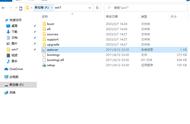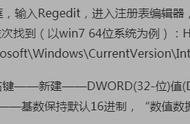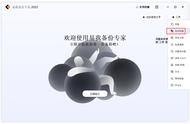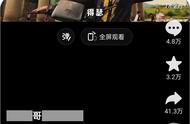MyASUS in UEFI
云端还原
由于 MyASUS inWinRE 中的云端还原是安装在本机硬盘中的,所以如果电脑更换了硬盘,则需要使用 MyASUS in UEFI 中的云端还原。
操作步骤
1. 按下电源按钮后,快速按 [ESC] 或 [F2] 键进入 [选择启动] 页面。按键盘上的箭头键选定 [Enter Setup] 并回车进入MyASUS in UEFI BIOS。

2. 点击左侧 [Cloud Recovery](云端还原)即可进入。

3. 后续的操作步骤和MyASUS in WinRE 中的云端还原步骤基本一致。这里就不赘述了。
MyASUS in WinRE/UEFI
云端还原区别
① MyASUS in UEFI 中的云端还原会删除所有硬盘及分区中的数据,并且只支持保修期内的电脑;
② MyASUS in WinRE 云端还原则只删除出厂系统所在硬盘的所有分区中的数据。
02
ASUS Recovery
2020年1月后上市的华硕游戏本不支持云端还原,可在进入 [MyASUS in WinRE] 主页后(同样是开机按F12或F9键(或在系统中按住Shift键的同时点击 [重新启动])并依次选择 [疑难解答] [MyASUS in WinRE]),点击 [ASUS Recovery] ,并按提示操作来恢复出厂系统。
注意:使用[ASUS Recovery前请务必自行备份电脑中的重要资料。